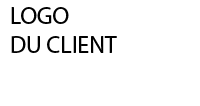Voici comment personnaliser rapidement la page d’accueil pour l’accès à la GED Docubase.
[toc]
Préparer vos images
Copier votre ou vos images pour personnaliser la page d’accueil dans :
<votre_install_serveur>\Server\tomcat\webapps\rheaweb\auth\images
Pour la V5, l’image par défaut pour le logo client fait 200 X 106 pixels :
Modifier la feuille de style
La feuille de style se nomme : logon.css
Pour la modifier, il faut l’ouvrir avec un éditeur de texte dans le dossier :
<votre_install_serveur>\Server\tomcat\webapps\rheaweb\auth\style\logon.css
Modifier le style lié au logo
Pour modifier le style lié au logo, aller sur #clientlogo, vous pourrez y modifier :
- Le nom de l’image du logo
- La largeur de l’image (width:)
- La hauteur de l’image (height:)
- Son emplacement…
#authpages #clientlogo {
background-image:url("../images/votre_logo.png") ;
height:177px;
right: 0px;
position: absolute ;
top: 35px ;
width: 531px;
z-index: -1;
}
Modifier les couleurs pour l’authentification Docubase
Pour modifier les styles liés à la zone d’authentification, aller sur #authpages div.identification, et vous pourrez y modifier :
- La couleur et le style des bordures : border-top: border-left: …
- La position : left: right: top: height: …
Modifier le message du bas sur la page d’authentification (pour la DS4)
Pour modifier le message sur la page d’accueil, il faut modifier le contenu du fichier « admin_info.jsp » dans le dossier :
<votre_install_serveur>\Server\tomcat\webapps\rheaweb\data\admin_info.jsp
Editer le contenu avec un éditeur de texte. Un exemple :
<h1>Bienvenue dans l'application GED MSI.nc </h1> <ul> <li>Pour votre première connexion, veuillez utiliser votre nouveau login.</li> <li><strong>Pour des raisons de sécurité, veuillez changer votre mot de passe dès la première connexion.</strong></li> </ul>